Know Intuit, prelegere, cunoștință mai întâi cu Mathematica
1.3. Afișarea datelor
Dacă expresia introduceți punct și virgulă „;“, Mathematica evaluează expresia, dar nu îl afișează pe ecran în caseta Out. Acest lucru este util în cazul în care rezultatul este un intermediar în calcule, și nu este nevoie să-l vadă. În exemplul prezentat în Fig. 1.8 cerem secvența de 100 de numere naturale, dar nu-l afișează pe ecran, și apoi găsi suma tuturor numerelor din secvență.

Fig. 1.8. Folosind caracterul „;“ pentru a ascunde rezultatele calculelor
Expresia nu este neapărat să se potrivească într-o singură linie: se poate „întinde“ în mai multe rânduri, cu Mathematica se va trata aceste linii multiple ca întreg ([14, 22] Wellin P. și colab..). Totuși, aceasta necesită expresia să fie închise în paranteze (de exemplu, în [1] în fig. 1.9), sau la ultimul pe linia a rămas acțiunile operatorului, iar fiecare linie nouă începe cu un număr sau o variabilă (de exemplu, în [2]). Dacă șirul va începe cu operatorul, linia va fi considerată ca conținând diferite expresii (Exemplu In [3]).
Dacă Exemplu În [1] în Fig. 1.9 Am reunit expresia folosind în mod artificial pentru a ajuta cu paranteze de grupare, apoi Exemplu În [4] întins pe unele linii au fost desprinse de expresie în paranteze pătrate este utilizată inițial la setarea funcției logaritm Log.
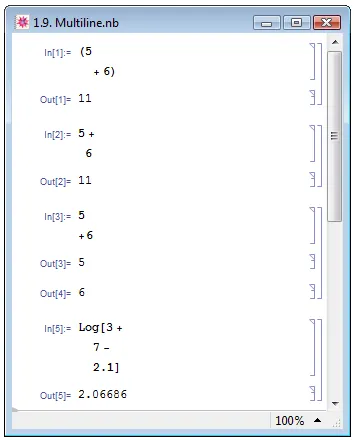
Fig. 1.9. Înregistrarea unui singur expresie în câteva rânduri
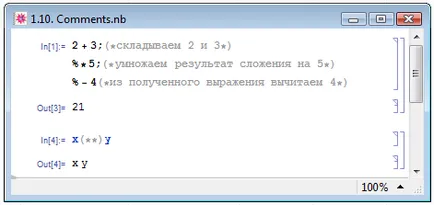
Exemplu In [1] în Fig. 1.10. De asemenea, ne-am întâlnit cu o echipă nouă, „%“. intrarea ei este calculată automat prin referire la expresia anterioară.
Apropo, în Mathematica o documentație de fond extins pentru utilizarea care există mai multe căi (Wellin P. și colab. [14, p. 26-27]). De exemplu, dacă știm numele exact al unei funcții, de exemplu, funcția. dar nu știm ce este folosit, sau pur și simplu doresc să clarifice sintaxa. ar trebui să fie în caseta de editare introduceți? funcție și executați de calcul (apăsați Shift + Enter). În cazul în care, cu toate acestea, noi știm doar un fragment din numele funcției, de exemplu, FUNC. apoi tastând? FUNC. vom obține un indiciu pe ecran, care conține numele tuturor funcțiilor care încep cu FUNC. Dacă faceți clic pe simbolul „fereastra deschisă Help-browser-ul, care oferă informații mai detaliate despre funcția. În Fig. 1.11 prezintă un exemplu de ajutor Integrarea caracteristici și funcții care încep cu Plo.
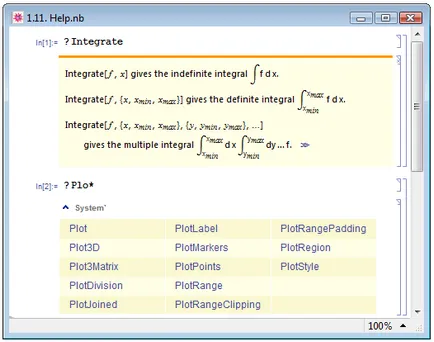
Fig. 1.11. Obținerea de ajutor pe funcțiile
O altă modalitate de a obține informații despre funcția - click pe ea cu cursorul și apăsați tasta F1 de pe tastatură. Acest lucru vă va duce direct la articolul despre această funcție în Help-browser.
1.4. Kernel și procesor de interfață - componentele de bază ale Mathematica
Acum știm suficient pentru a efectua calcule de bază în a Mathematica, adică, în limbajul angajaților HR, am devenit utilizatori entry-level. Cu toate acestea, pentru caracterul complet al cunoștințelor noastre programului, câteva cuvinte despre „duplicitatea“ a Mathematica și a afla ce trebuie să facem atunci când se lucrează la calculator, și care calculează de fapt (Wellin P. și colab. [14, p. 24] ).
Când lucrăm în Mathematica, de fapt, avem de-a face cu două programe diferite - procesorul de interfață (capătul din față) și nucleul (kernel-ul). procesor Interface - aceasta este interfața cu utilizatorul. inclusiv fereastra de editare în cazul în care vom introduce datele, bara de meniu. paleta de instrumente care simplifică introducerea de date. De bază a programului în sine efectuează calculele. Astfel, un proces tipic Mathematica interacțiunea cu utilizatorul constă din următoarele etape (componenta Mathematica responsabilă pentru executarea fiecărei etape este dată în paranteze) (P. Wellin și alții [14, 24] ..):
- de introducere a datelor în fereastra de editare (procesor front-end, cu o depunere de utilizator);
- trimiterea datelor introduse în kernel-ul pentru a efectua calcule (interfață procesor);
- efectuarea de calcule și trimiterea înapoi la procesor front-end (core);
- cu rezultate afișate în fereastra de editare (procesor front-end).
După cum putem vedea, implicarea directă a utilizatorului este necesară doar primul pas.
Deși procesorul de interfață și kernel-ul funcționează independent unul de celălalt, într-un fel sau altul, ei trebuie să împartă date reciproc. Pentru a efectua această sarcină, există un protocol special - MathLink. De asemenea, permite procesorului de interfață pentru a comunica cu alte programe în plus față de nucleu, cum ar fi Fortran, C, și altele.
Deși de obicei nucleul este stabil, dar, uneori, în timpul programului există o situație în care a Mathematica „începe să se manifeste ciudat“ - pentru o lungă perioadă de timp nu dă rezultatele calculelor (de exemplu, în cazul în care intrarea a fost stabilită sarcină prea dificilă), se blochează. În acest caz, nu puteți să așteptați pentru computer pentru a termina reacția și de auto-evaluare. O metodă care oferă Wellin P. și colab. [14, p. 19]. În funcție de sistemul de operare al computerului. Pentru Macintosh - Această cheie cheie combinație Command + punct. și apoi A. Scrisoare Pentru Windows - „Alt + punctul“ pentru Unix - „punctul Ctrl +“ și apoi A. scrisoare
Uneori, încercarea de a opri calculul nu are succes. Dacă opriți calculul nu a avut loc timp de câteva minute, cred că de Mathematica nu răspunde la comenzi, efectuați o acțiune „ucide nucleul“. Pentru a face acest lucru, selectați sub Quit sâmbure> local din meniul punctul de evaluare. Pentru a reporni kernel-ul fără a reporni procesorul de interfață trebuie să fie selectate în același paragraf, comanda de pornire Kernel locale. sau pur și simplu cunoscut mod de a obține Mathematica pentru a produce calcul: nucleul sistemului va începe pe cont propriu.
termeni cheie
Procesorul de interfață (frontal - procesor end) - pachetul component Mathematica, gestionarea interacțiunii cu dispozitivele periferice.
Editare fereastră sau caseta de intrare - zona sistemului ferestrei principale, în care introduceți date brute și afișează rezultatele calculelor.
Operand - expresie. care cuprinde atât datele și operatori.
Operator - un element de a scrie o expresie matematică, indicând acțiunile care se efectuează pe un caracter sau date numerice.
Palette - panou suplimentar cu butoane de control rapid.
Nucleul (kernel) - pachetul component Mathematica efectuează direct calcul.
Sub celula înseamnă o parte conectată a câmpului de lucru, care conține problema, răspunsul, textul sau altul.
scurt rezumat
În acest capitol am devenit pentru prima dată cunoștință cu sistemul de algebră calculator Mathematica, vom afla mai multe despre capacitățile sale în performanța calcule numerice și simbolice, vizualizarea rezultatelor calculelor și este folosit ca un limbaj de programare. Ne-am întâlnit cu interfața programului: fiecare element de meniu principal. fereastra de introducere și palete. Am învățat principiile de bază ale datelor de intrare, modul de a efectua calcule de bază, sa întâlnit cu numirea fiecăruia dintre cele patru tipuri de paranteze. De asemenea, am învățat cum să folosească documentația de ajutor built-in și a aflat despre „duplicitatea“ pachetului Mathematica - două dintre componentele sale de bază - de bază și procesor front-end.
- Care sunt principalele caracteristici ale pachetului Mathematica ca un sistem de algebră calculator si limbaj de programare?
- Lista și să descrie posibilele elemente de bază ale interfeței Mathematica.
- Pentru ce sarcini este punctul principal al meniului Fișier; Editare; Introduceți; Format; Cell; grafica; evaluările; Palettes; fereastră; Ajuta?
- Ceea ce se înțelege printr-o celulă în caseta de intrare? Cum celulele sunt identificate pe ecran?
- Care este paleta și scopurile pentru care acestea sunt destinate?
- Cum se solicită Mathematica operații matematice simple?
- Explicați problema ordinii operațiilor atunci când se lucrează cu expresii complexe Mathematica.
- Ce tipuri de paranteze sunt utilizate în Mathematica? În ce scop?
- În ce scop în Mathematica este utilizat semnul „;“?
- Explicați problema expresiilor de scriere pe mai multe linii.
- Care este procesorul de interfață și pachetul de nucleu Mathematica? Care sunt funcțiile pe care le îndeplinesc?
- Pe măsură ce utilizatorul trebuie să se comporte în cazul în care Mathematica încetează să răspundă la „stimuli externi“, „atârnă“?
exerciții
- Afișează valoarea de până la 5 cifre semnificative; până la 15 cifre semnificative. Găsiți o diferență între prima și a doua expresii.
- Notați expresia, folosind diferite metode de operatori aritmetici de intrare, se calculează rezultatul expresiei.
- Se calculează logaritmul natural al celor trei numere aleatoare 0 - 10 găsi suma lor, produs.
- Găsiți numerele, numerele complexe conjugate.
- coloana record în primele 10 litere ale alfabetului latin, cu simbolul „;“, de ieșire la celula de ieșire la fiecare a doua litere; fiecare a treia literă; numai vocalele.
- „Stretch“ în mai multe moduri, în cele trei linii de expresie, se calculează rezultatul expresiei.
- Obțineți ajutor pe o varietate de moduri funcții Plot3D, să integreze, Simplificați.
- "Fixat" program pentru a specifica expresii de calcul pentru [i = 0, i<5,]. прервите вычисления известными вам способами.